PDF文件如何导出成图片
2023-08-14 501PDF文件如何导出成图片呢?相信很多朋友实用PDF文件是都不知道如何将文件导出成一一张照片,那么接下来小编就为大家带来详细的方法教学,感兴趣额小伙伴快来一起看看吧。
PDF转换成图片方法教程
操作步骤
步骤1,打开迅米PDF转换器,需要将PDF文件变成图片的格式,那么我们需要点击软件左边列表中的【文件转图片】功能,然后进入下一步操作。
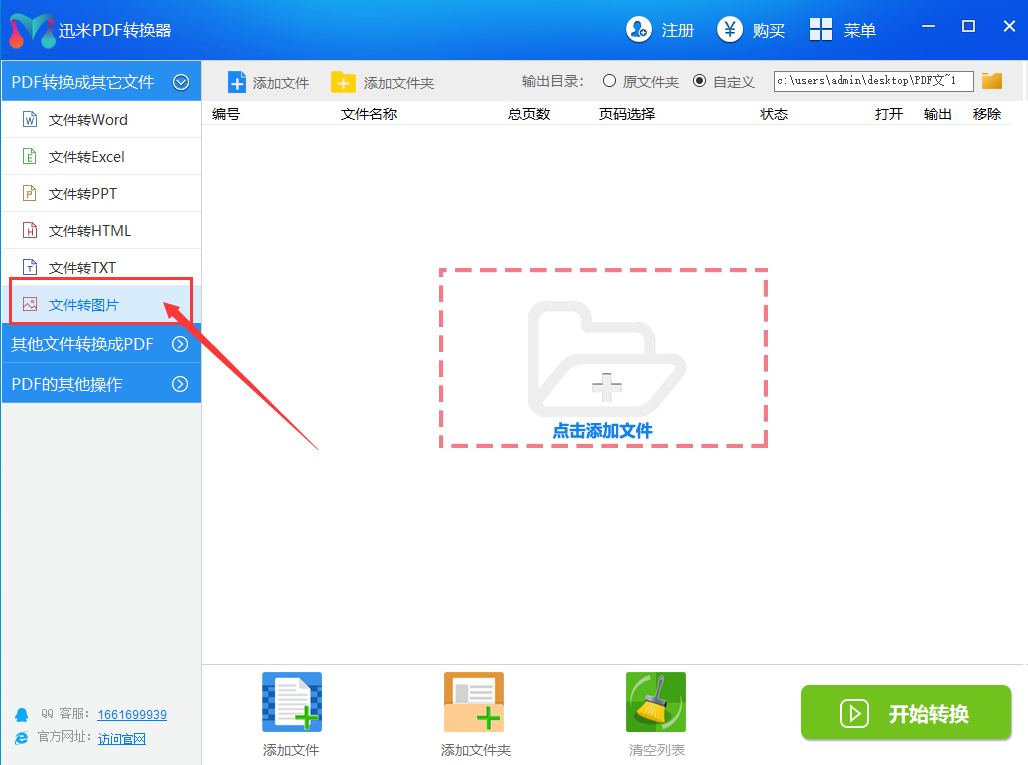
步骤2,如下图所示有两个红框,点击任意一个红框内的“添加文件”将PDF文件导入到软件中,添加成功后pdf文件名称将显示在软件右侧,如果你有多个PDF文件需要转换,可以批量添加批量转换,这样更节省时间,不用一个一个转。

步骤3,设置保存路径,也就是PDF转换成图片后保存到哪个文件夹,也可以不设置采用默认的。

步骤4,上面的步骤做好后,点击软件中的“开始转换”按钮,这样软件就开始只想转换操作了,我们等待片刻即可。

步骤5,软件中状态栏下面的转换进度条变成100%的时候说明PDF文件转换成了图片,点击右侧的输出按钮就可以查看转换成的图片文件了。
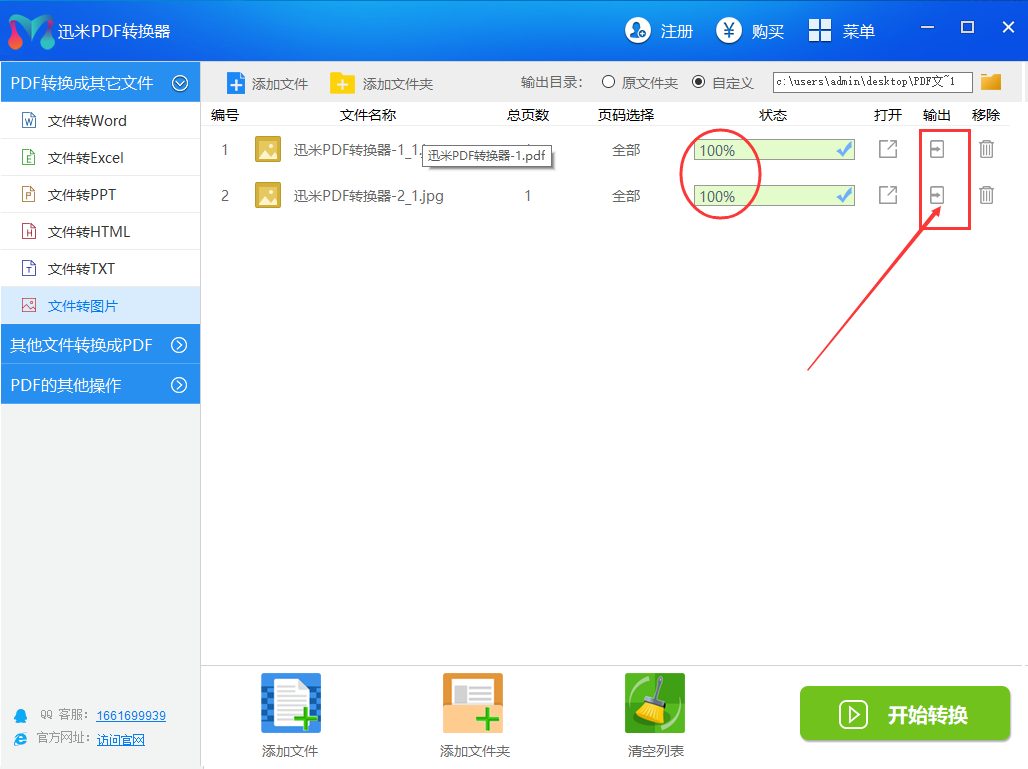
以上就是PDF文件导出成图片的方法教学的全部内容了,赶快收藏果粉控下载更多软件和游戏吧!
相关资讯
查看更多-

微信 iOS 8.0.56 正式版更新:抛弃 CallKit、图片查看界面改版、卡包更名
-

AI大模型新突破:豆包上线图片理解功能,引领实用化浪潮
-

部分 iPhone 用户 升级iOS 18 后,照片应用无法保存编辑后图片
-

苹果 Siri 接入 ChatGPT AI 后能力突飞猛进:用户看图片 / 视频时可回答相关问题
-

小红书运营秘籍:如何高效批量管理虚拟账号与创意图片制作?
-

打破安卓iOS壁垒 O+互联上架苹果商店:iP能跟OPPO传文件
-
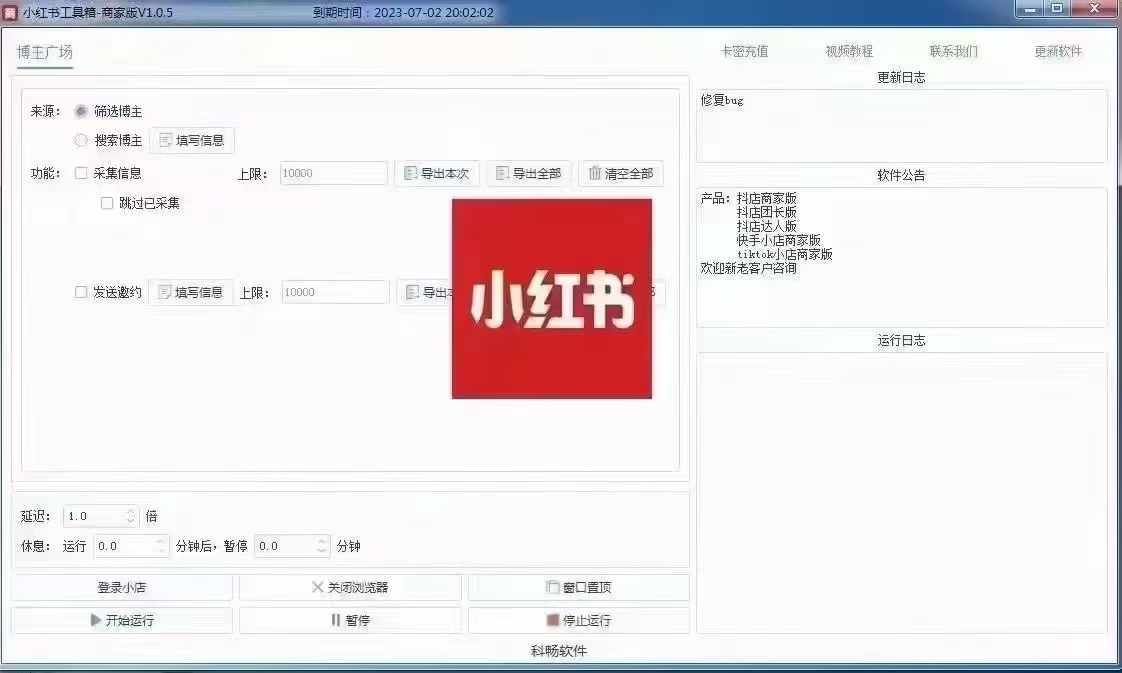
小红书达人批量邀约神器,一键导出信息,爆款运营轻松上阵!
-
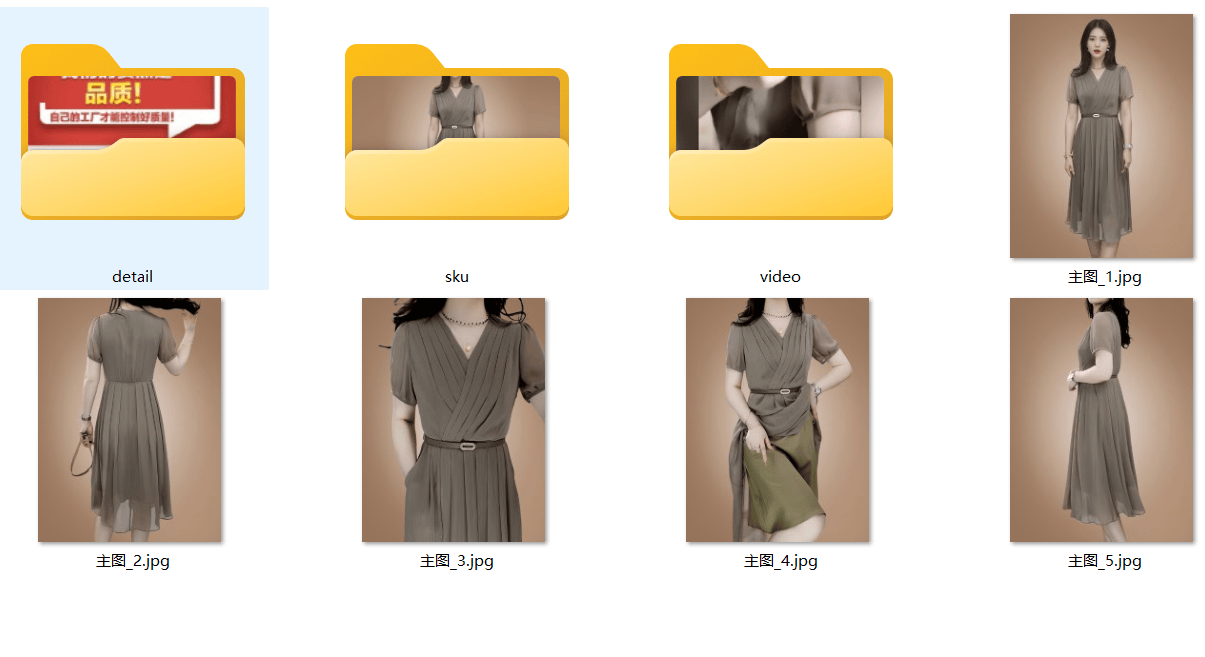
拼多多整店图片一键采集,电商运营新利器?
-

"抖店神器来袭!精准邀约达人,信息一键导出,店铺流量飙升的秘密?"
-

电子墨水屏手机壳问世:平时零耗电 支持APP上传图片
最新资讯
查看更多-

- 市场调研全解析:海外问卷调查的类型与实践应用
- 2025-01-26 245
-

- 年货节商机无限,商家如何借抖音“看后搜”引爆销量?
- 2025-01-26 165
-

- 天津百度SEO实战攻略:多维度优化,助力网站排名飙升!
- 2025-01-25 156
-

- 抖音SEO优化实战指南:如何精准布局,提升内容曝光与转化?
- 2025-01-25 256
-

- 情绪消费新纪元:内容IP如何解锁碎银时代的娱乐密码?
- 2025-01-25 134
热门应用
查看更多-

- 快听小说 3.2.4
- 新闻阅读 | 83.4 MB
-

- 360漫画破解版全部免费看 1.0.0
- 漫画 | 222.73 MB
-

- 社团学姐在线观看下拉式漫画免费 1.0.0
- 漫画 | 222.73 MB
-

- 樱花漫画免费漫画在线入口页面 1.0.0
- 漫画 | 222.73 MB
-

- 亲子餐厅免费阅读 1.0.0
- 漫画 | 222.73 MB
-
 下载
下载
湘ICP备19005331号-4copyright?2018-2025
guofenkong.com 版权所有
果粉控是专业苹果设备信息查询平台
提供最新的IOS系统固件下载
相关APP应用及游戏下载,绿色无毒,下载速度快。
联系邮箱:guofenkong@163.com